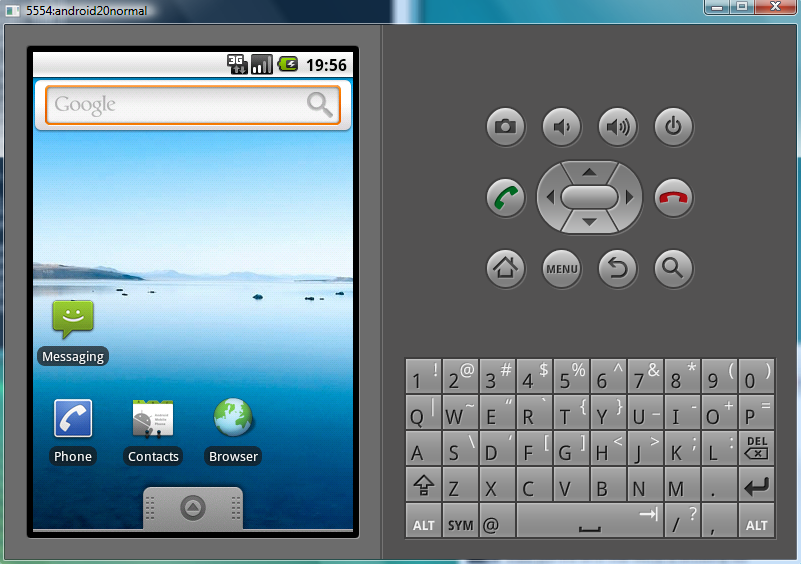Solo fino all’sdk 1.1 installarlo e provarlo era semplice, scaricavi l’Android SDK e lanciavi l’emulator.exe e tutto filava liscio. Ma dal rilascio della 1.5 le cose sono cambiate e ora che è uscito l’SDK 2.0 vi proponiamo una guida per l’installazione e per provarlo.
- Scarichiamo l’Android SDK 2.0: http://developer.android.com/sdk/index.html
- Decomprimiamo dove vogliamo
- Lanciamo ora il “Setup SDK.exe” o quello che è in base al vostro sistema
- Se si riceve un errore all’incirca di HTTPS come immagine sotto dobbiamo forzare l’installazione
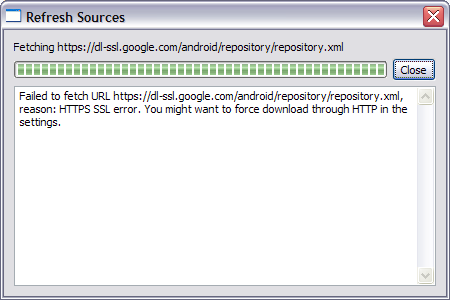
- Chiudiamo la finestra “Refresh Sources”
- Cancelliamo la finestra “Choose Packages to Install”
- Selezioniamo “Settings” dalla barra sinistra della finestra “Android SDK and AVD Manager”
- Diamo un check al comando “Force https://… sources to be fetched using http://…”
- Clicchiamo “Save and Apply” e chiudiamo
- Se si riceve un errore all’incirca di HTTPS come immagine sotto dobbiamo forzare l’installazione
- Ora scegli il pacchetto che vuoi installare, se si vuole solo provare Android 2.0 mettiamo reject a tutto tranne “SDK Platform Android 2.0. API 5, revision 1” se invece si vuole sviluppare accettiamo tutto e diamo “Install Accepted”.
- Una volta terminata la procedura di download e installazione chiudiamo
- Creaimo ora un nuovo Android Virtual Device (AVD) con i settaggi come la foto qui sotto
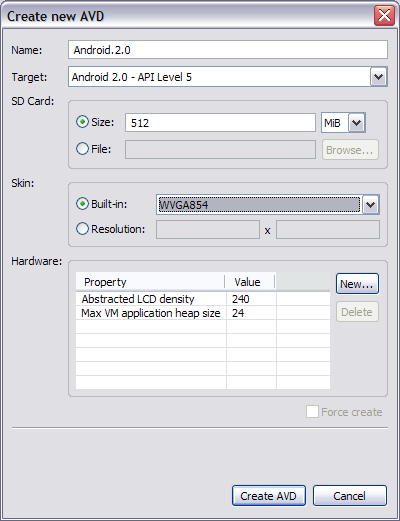
- Ora avviamo il nostro AVD premendo start a destra
- E l’emulatore partirà mostrandovi il nuovissimo Android 2.0!
Buon Divertimento!
[Via]